Wat is het verschil: RAM versus opslag

Misschien wel de meest voorkomende uitdaging die computergebruikers tegenkomen bij het gebruik van een computer heeft te maken met geheugen, of het gebrek daaraan in hun computer.
Computer-supporttechnici zullen u vertellen dat het computergebruikers vaak niet duidelijk is wat de verschillende soorten geheugen in hun computer zijn. Gebruikers verwarren geheugen vaak met opslag, en vice versa. Uitspraken als “Ik heb acht gigabyte schijf” of “Ik heb een terabyte geheugen” vertellen computertechnici dat ze te maken hebben met een beginneling op het gebied van computerterminologie.
We willen niet dat u overkomt als een beginneling, dus laten we de begrippen uit elkaar halen en deze twee onderdelen van uw computer onderzoeken, hoe ze samenwerken en hoe ze de prestaties van uw computer beïnvloeden.
Het verschil tussen geheugen en opslag
Het hoofdgeheugen van uw computer wordt RAM genoemd. Je kunt het zien als een werkruimte die de computer gebruikt om werk gedaan te krijgen. Wanneer u dubbelklikt op een programma, een document opent of wat dan ook doet, wordt het RAM-geheugen gebruikt om die gegevens op te slaan terwijl de computer ermee bezig is. Moderne computers zijn vaak uitgerust met 4, 8, 16 of meer gigabytes RAM-geheugen.
Er is ook opslag: een harde schijf of een solid-state drive waar gegevens worden opgeslagen en voor onbepaalde tijd kunnen blijven, om te worden opgeroepen als dat nodig is. Dat kan een belastingaangifte zijn, een gedicht in een tekstverwerker, of een e-mail. Ter vergelijking: RAM is vluchtig – de informatie die erin wordt gestopt verdwijnt wanneer de stroom wordt uitgeschakeld of wanneer de computer wordt gereset. Dingen die op een schijf worden geschreven, blijven daar permanent totdat ze worden gewist, of totdat het opslagmedium defect raakt (daarover later meer).
Wat is RAM?
RAM heeft de vorm van computerchips – geïntegreerde circuits – die ofwel rechtstreeks op de hoofdlogica van uw computer worden gesoldeerd, of worden geïnstalleerd in geheugenmodules die in voetjes op de logica van uw computer worden geplaatst.
RAM staat voor Random Access Memory. De gegevens die in RAM zijn opgeslagen, kunnen vrijwel onmiddellijk worden opgeroepen, ongeacht waar in het geheugen ze zijn opgeslagen, dus het is zeer snel – milliseconden snel. RAM heeft een zeer snel pad naar de CPU van de computer, of centrale verwerkingseenheid, het brein van de computer dat het meeste werk doet.
RAM is willekeurig toegankelijk in tegenstelling tot sequentiële toegang. Gegevens die sequentieel worden benaderd, worden bijvoorbeeld op de harde schijf geschreven. Het wordt meestal in bestanden geschreven, met een specifieke begin- en eindlocatie. We komen zo op de opslag van uw harde schijf.
Als u uw computer voor algemene doeleinden gebruikt, hoeft u waarschijnlijk niet veel aan het RAM geheugen te veranderen. Het is zelfs mogelijk, afhankelijk van de computer die u koopt, dat u het RAM-geheugen niet meer kunt wijzigen. (Apple en anderen hebben bijvoorbeeld de RAM upgrade mogelijkheid verwijderd uit sommige van hun goedkopere of draagbare computers).
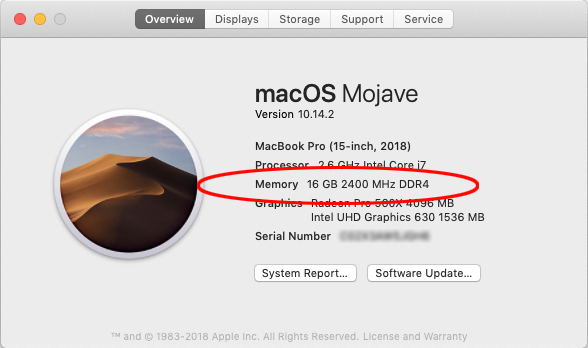 Hoeveel RAM op Mac OS (Apple Menu > Over deze Mac)
Hoeveel RAM op Mac OS (Apple Menu > Over deze Mac)
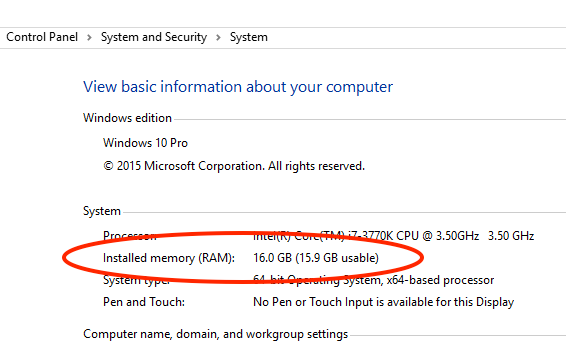
Hoeveel RAM op Windows 10 (Configuratiescherm > Systeem en beveiliging > Systeem)
Als uw computer ouder is en een upgrade kan worden uitgevoerd, meer RAM-geheugen helpt bij het laden en gebruiken van meer apps, meer documenten en grotere bestanden zonder dat de computer langzamer wordt en de gegevens naar schijf moeten worden overgezet, wat we hieronder zullen behandelen.
Als u met zeer grote bestanden werkt – grote databases, bijvoorbeeld, of grote afbeeldingsbestanden of video, of als de apps waarmee u werkt een grote hoeveelheid geheugen nodig hebben om hun gegevens te verwerken, kan meer RAM in uw computer de prestaties aanzienlijk verbeteren.
Wat is computeropslag?
Computers hebben een vorm van niet-vluchtige opslag nodig. Dat is een plaats waar gegevens kunnen blijven, zelfs als de computer niet wordt gebruikt en is uitgeschakeld, zodat u niet elke keer dat u de computer gebruikt alles opnieuw hoeft in te voeren. Dat is het punt van het hebben van opslag naast RAM.
Opslag voor de overgrote meerderheid van de computers die vandaag de dag in gebruik zijn, bestaat uit een schijf, ofwel een harde schijf of een solid-state drive. Schijven kunnen veel ruimte bieden die kan worden gebruikt voor het opslaan van toepassingen, documenten, gegevens en alle andere dingen die u nodig hebt om uw werk gedaan te krijgen (en uw computer nodig heeft om te werken).
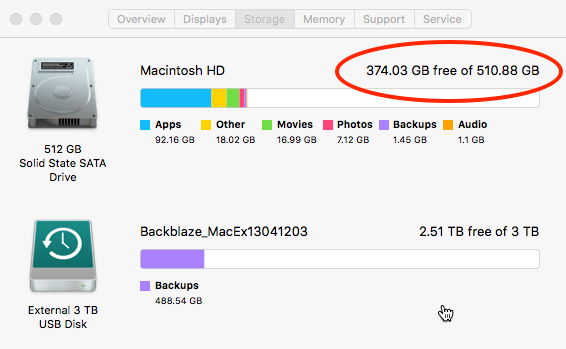 Disk Space on Mac OS (Apple Menu > About This Mac > Storage)
Disk Space on Mac OS (Apple Menu > About This Mac > Storage)
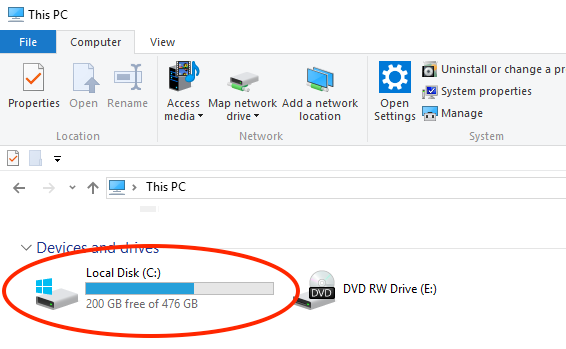
Disk Space on Windows 10 (This PC > Computer)
No matter what type of drive you have, storage is almost always slower than RAM. Hard disk drives are mechanical devices, so they can’t access information nearly as quickly as memory does. And storage devices in most personal computers use an interface called Serial ATA (SATA), which affects the speed at which data can move between the drive and the CPU.
So why use hard drives at all? Nou, ze zijn goedkoop en beschikbaar.
De laatste jaren bieden steeds meer computerfabrikanten Solid State Drives (SSD’s) aan als opslagmogelijkheid, in plaats van of in aanvulling op een conventionele harde schijf.
SSD’s zijn veel sneller dan harde schijven, omdat ze geïntegreerde circuits gebruiken. SSD’s gebruiken een speciaal soort geheugencircuits genaamd niet-vluchtig RAM (NVRAM) om gegevens op te slaan, zodat alles op zijn plaats blijft, zelfs als de computer wordt uitgeschakeld.
Ondanks dat SSD’s geheugenchips gebruiken in plaats van een mechanische plaat die sequentieel moet worden gelezen, zijn ze nog steeds langzamer dan het RAM-geheugen van de computer. Dat komt deels door de prestaties van de geheugenchips die worden gebruikt, en deels ook door het knelpunt dat wordt gecreëerd door de interface die het opslagapparaat met de computer verbindt – deze is lang niet zo snel als de interface die RAM gebruikt.
Hoe RAM en opslag de prestaties van uw computer beïnvloeden
RAM
Voor de meesten onder ons die computers gebruiken voor algemeen werk – e-mail checken, surfen op het web, rekeningen betalen, een spelletje spelen en Netflix kijken – is het RAM-geheugen waarmee onze computer is uitgerust, de maximale hoeveelheid die we nodig hebben. In de toekomst moeten we misschien wat meer RAM-geheugen toevoegen om nieuwe verbeteringen van het besturingssysteem, bijgewerkte apps en nieuwe apps met een grotere geheugenbehoefte bij te kunnen houden.
Als u van plan bent uw computer voor meer gespecialiseerd werk te gebruiken, kunt u veel baat hebben bij meer RAM-geheugen. Voorbeelden van dat soort taken zijn het bewerken van video, het bewerken van afbeeldingen met een hoge resolutie, het opnemen van audio met meerdere sporen, 3D-rendering en grootschalige berekeningen voor wetenschap en techniek.
Ook hier geldt dat u, afhankelijk van welke computer u koopt, uw RAM-geheugen mogelijk niet kunt upgraden. Denk hier dus goed over na als u de volgende keer een nieuwe computer koopt, en zorg ervoor dat deze upgradebaar is of is uitgerust met zoveel RAM-geheugen als u denkt nodig te hebben.
Het RAM-geheugen van uw computer kan vol raken: laad een aantal toepassingen, open een aantal documenten, start een aantal activiteiten, en het RAM-geheugen wordt opgebruikt door elk van de afzonderlijke processen, of programma’s, die worden uitgevoerd.
Wanneer dat gebeurt, schrijft uw computer tijdelijk informatie die het nodig heeft om bij te houden naar een vooraf bepaald deel van uw harde schijf of SSD. Dit gebied wordt virtueel geheugen genoemd, en het swappen van gegevens van RAM naar schijf is een standaardfunctie van moderne besturingssystemen.
Hoe sneller uw schijf is, hoe minder tijd het de computer kost om virtueel geheugen te lezen en te schrijven. Dus een computer met een SSD, bijvoorbeeld, zal sneller lijken onder belasting dan een computer met een gewone harde schijf.
SSD’s hebben ook minder tijd nodig om apps en documenten te laden dan harde schijven. Echt, als uw computer een harde schijf gebruikt, is een van de beste dingen die u kunt doen om de levensduur te verlengen en de prestaties te verbeteren, de harde schijf vervangen door een SSD.
Storage
Naast RAM, kan de meest serieuze bottleneck voor het verbeteren van de prestaties van uw computer uw opslag zijn. Zelfs als er voldoende RAM is geïnstalleerd, moeten computers informatie schrijven en lezen van het opslagsysteem – de harde schijf of de SSD.
Harde schijven zijn er in verschillende snelheden en formaten. Veel schijven werken met 5400 RPM (hun centrale assen draaien met 5400 omwentelingen per minuut). U zult snellere prestaties zien als u een 7200 RPM-schijf kunt krijgen, en sommige gespecialiseerde besturingsomgevingen vragen zelfs om schijven van 10.000 RPM. Snellere schijven kosten meer, zijn luider en verbruiken meer stroom, maar ze bestaan als optie.
Nieuwe schijftechnologieën maken het mogelijk harde schijven groter en sneller te maken. Deze technologieën omvatten het vullen van de schijf met helium in plaats van lucht om de wrijving van de schijfplaat te verminderen, en het gebruik van warmte of microgolven om de schijfdichtheid te verbeteren, zoals met HAMR (Heat-Assisted Magnetic Recording) en MAMR (Microwave-Assisted Magnetic Recording).
Omdat SSD’s computerchips gebruiken in plaats van draaiende schijven, zijn ze nog sneller, verbruiken ze minder stroom, produceren ze minder warmte en nemen ze minder ruimte in beslag. Ze zijn ook minder gevoelig voor magnetische velden en fysieke schokken, waardoor ze zeer geschikt zijn voor draagbaar gebruik. Ze kosten meer per gigabyte (hoewel de prijs de afgelopen maanden drastisch is gedaald), dus doe wat u wilt op basis van uw budget en uw behoeften.
Extra schijfopslag
Als de behoefte aan schijfopslag van een gebruiker toeneemt, zal deze meestal kijken naar grotere schijven om meer gegevens op te slaan. De eerste stap kan zijn om een bestaande schijf te vervangen door een grotere, snellere schijf, of, als de ruimte het toelaat, een tweede schijf toe te voegen. Een veelgebruikte strategie om de prestaties te verbeteren is het gebruik van een SSD voor het besturingssysteem en applicaties, en een grotere HDD voor data als de SSD niet beide kan bevatten.
Als er meer opslagruimte nodig is, kan een externe schijf worden toegevoegd, meestal via USB of Thunderbolt om aan te sluiten op de computer. Dit kan een enkele of meerdere schijven zijn en kan gebruik maken van een virtualisatietechnologie voor gegevensopslag, zoals RAID, om de gegevens te beschermen.
Als u echt grote hoeveelheden gegevens hebt, of als u het eenvoudig wilt maken om gegevens te delen met anderen op uw locatie of elders, zult u waarschijnlijk gebruik gaan maken van NAS (Network Attached Storage). Een NAS-apparaat bevat meerdere schijven, maakt meestal gebruik van een gegevensvirtualisatietechnologie zoals RAID, en is toegankelijk voor iedereen in uw lokale netwerk, en desgewenst ook op het internet. NAS-apparaten kunnen veel opslagruimte bieden en andere diensten die in het verleden alleen door speciale netwerkservers werden aangeboden.
Vroeg en vaak back-uppen
Hoe u het RAM-geheugen en de harde schijf van uw computer ook configureert, vergeet niet back-ups te maken van uw apparaat. Of u nu een SSD of een harde schijf hebt, en hoeveel RAM er ook is geïnstalleerd, uiteindelijk zullen dingen trager worden en helemaal stoppen met werken.
U wilt niet worden gepakt zonder enige mogelijkheid om te herstellen. Daarom is het van vitaal belang om een back-up strategie te hebben. Een goede back-upstrategie mag niet afhankelijk zijn van een enkel apparaat, dus zelfs als u een back-up maakt op een lokale harde schijf, een netwerkopslagsysteem, een Time Capsule of een ander apparaat op uw computer of lokaal netwerk, doet u nog niet genoeg. Een externe back-up zoals Backblaze kan helpen.
Voor meer informatie over de beste back-uppraktijken, kunt u Backblaze’s Backup Guide bekijken.